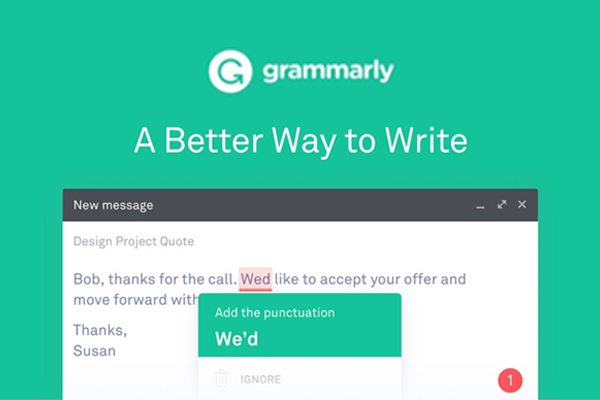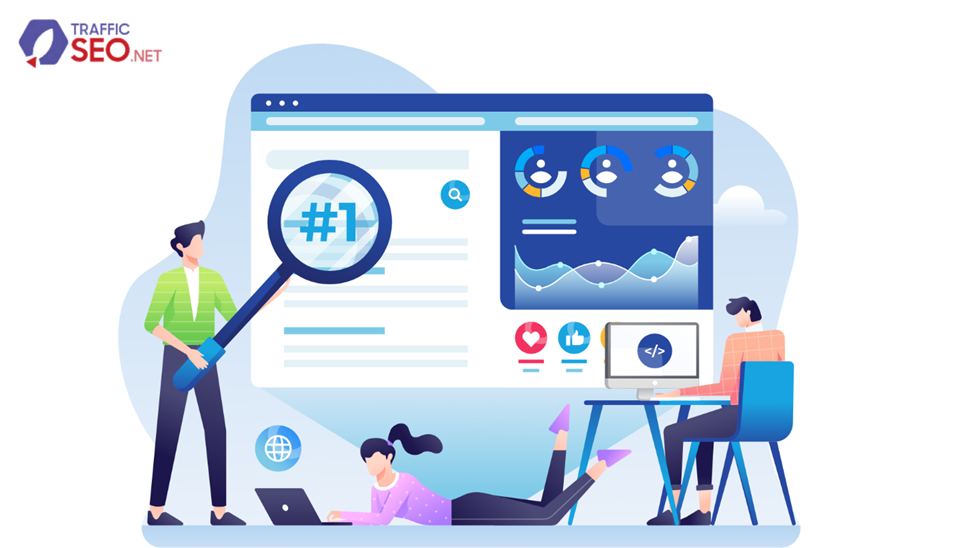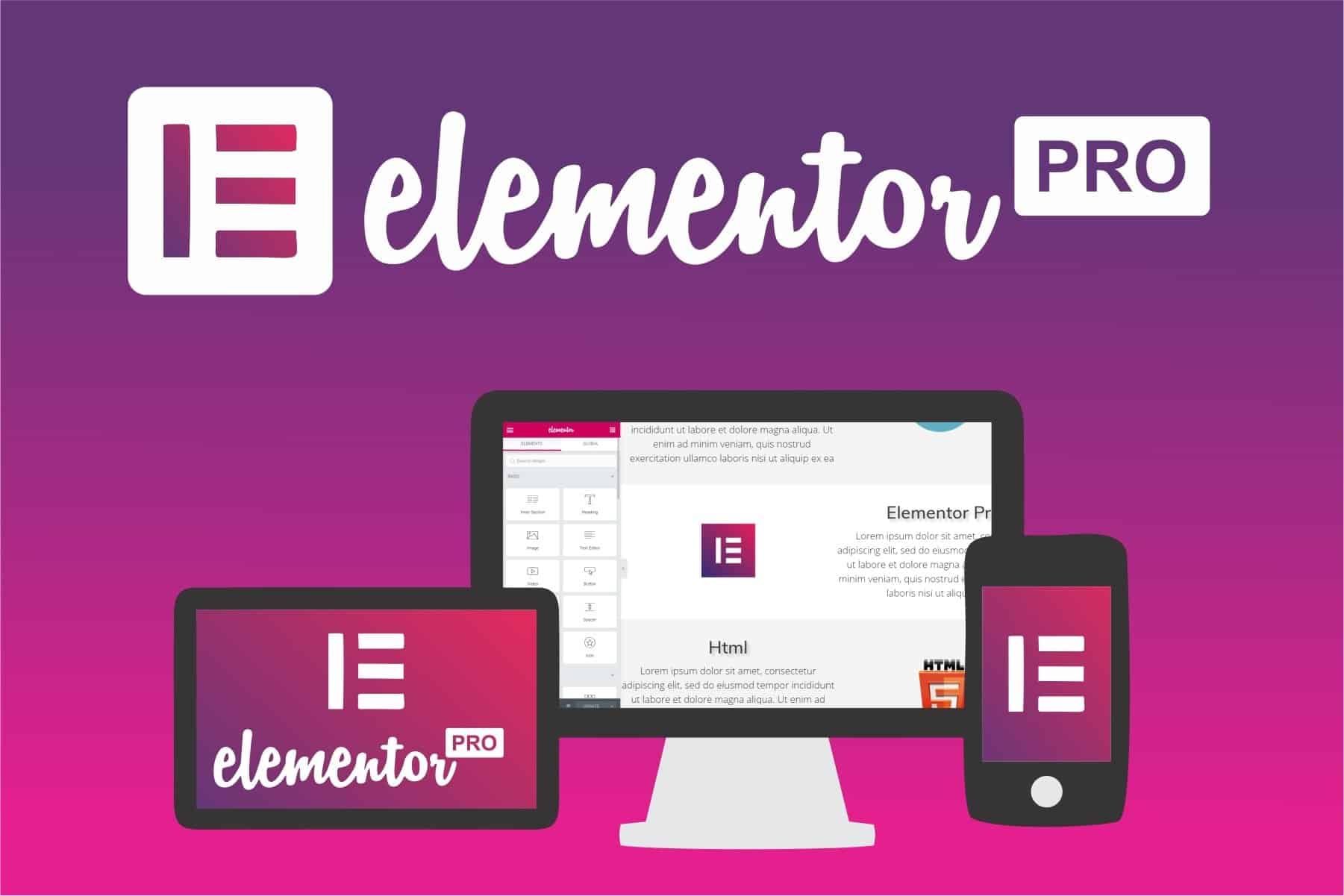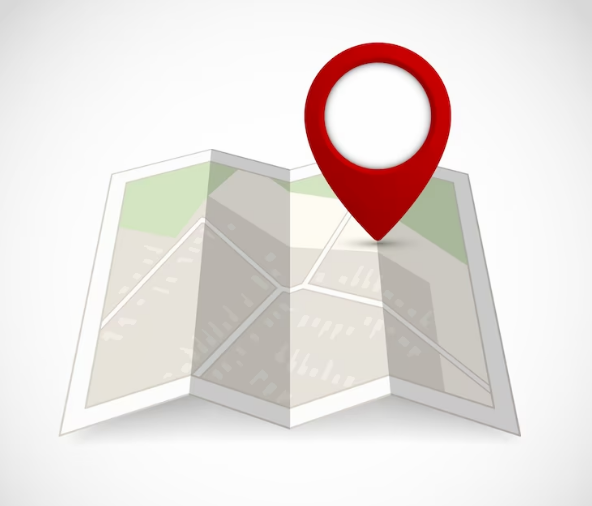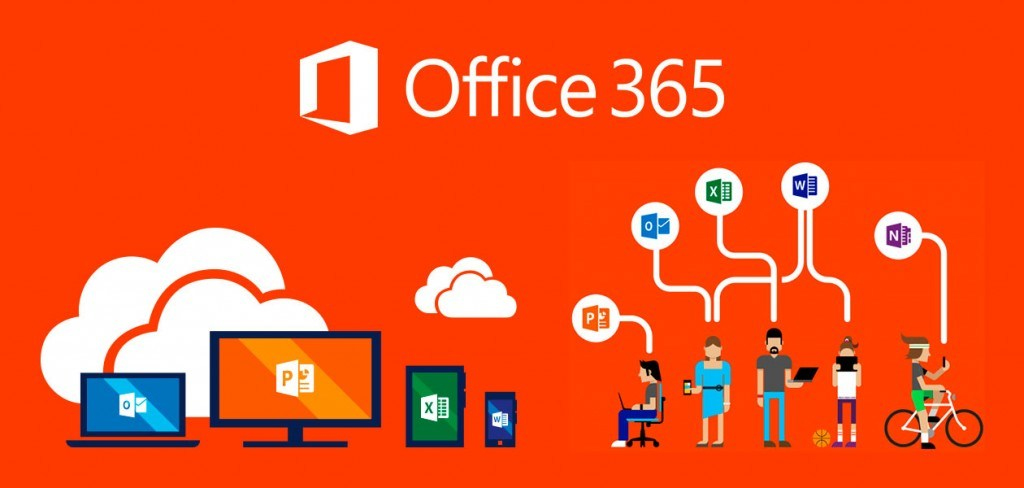Hôm nay, mình sẽ hướng dẫn cách dùng Grammarly từ A – Z trên máy tính và điện thoại. Để anh em nào đã mua tài khoản grammarly premium giá rẻ bên mình biết cách sử dụng Grammarly.
Grammarly là một website nổi tiếng, mang tới cho bạn những trãi nghiệm tuyệt vời về kiểm tra chính tả, ngữ pháp tiếng Anh rất chuyên nghiệp. Ngoài ra, còn giúp bạn sữa lỗi sai khi học tiếng anh. Một website tuyệt vời như vậy nhưng không phải ai cũng biết dùng. Đặc biệt là với những bạn mới lần đầu sử dụng Grammarly.
Cách dùng Grammarly trên máy tính
Hiện nay, Grammarly đã hỗ trợ cho người dùng trên nhiều nền tảng khác nhau. Nó bao gồm trình duyệt, Word và Outlook , Windows và Mac và các hệ điều hành cho điện thoại. Khi bạn biết cách sử dụng Grammarly trên trình duyệt thì việc viết email bằng tiếng Anh, hay đăng bài viết tiếng Anh sẽ được kiểm tra về chính tả và ngữ pháp.
Dựa theo nhu cầu sử dụng của khách hàng bên mình, mà mình sẽ hướng dẫn cách dùng grammarly trên cả 03: trên trình duyệt, máy tính và app grammarly trên mobile
Cách dùng Grammarly trên trình duyệt Chrome
Grammarly trên Chrome vừa là một website check grammar vừa được sử dụng như một extension hỗ trợ cho nhiều công cụ văn bản. Cách dùng Grammarly trên Chrome bằng cách Cài extension trên chrome. Các bạn vào link bên dưới đây:
Sau đó chọn <Add to Chrome> và chọn <Thêm tiện ích>
Bước 1: Sau khi cài đặt xong bạn nhấn vào biểu tượng tiện ích rồi nhấn <Sign Up> để đăng ký tài khoản Grammarly. Trường hợp các bạn đã mua tài khoản Grammarly bên mình rồi thì hãy nhấn <Log in> để đăng nhập vào luôn. Nếu chưa biết cách sử dụng Grammarly thì liên hệ mình hỗ trợ nhé!
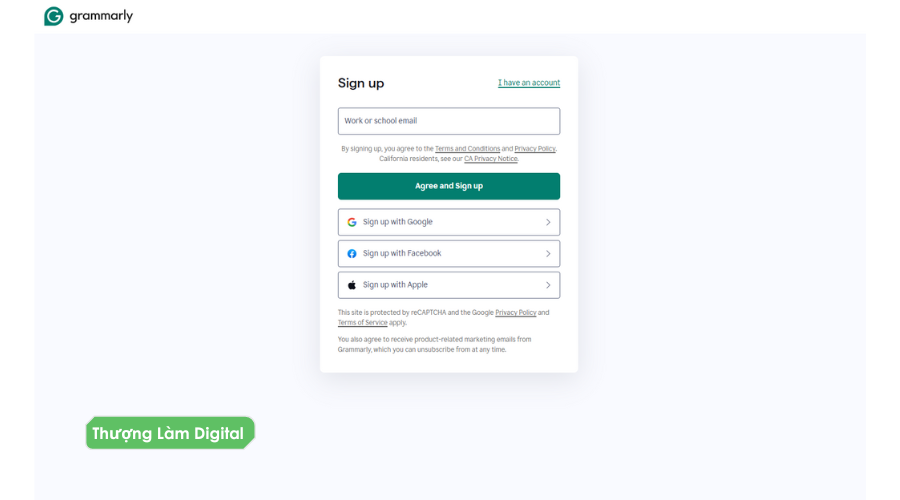
Bước 2: Sau khi đăng nhập xong, thì màn hình của bạn sẽ hiển thị như bên dưới. Lúc này bạn sẽ thấy <New> để chúng ta tạo 1 văn bản tiếng Anh trên Grammarly hoặc <Upload> để load một văn bản lên Grammarly sau đó công cụ sẽ kiểm tra chính tả. Ngoài ra trong giao diện này khi nhấn vào <I write in> thì chúng ta có thể chọn kiểu viết Anh Anh, Anh Mỹ…
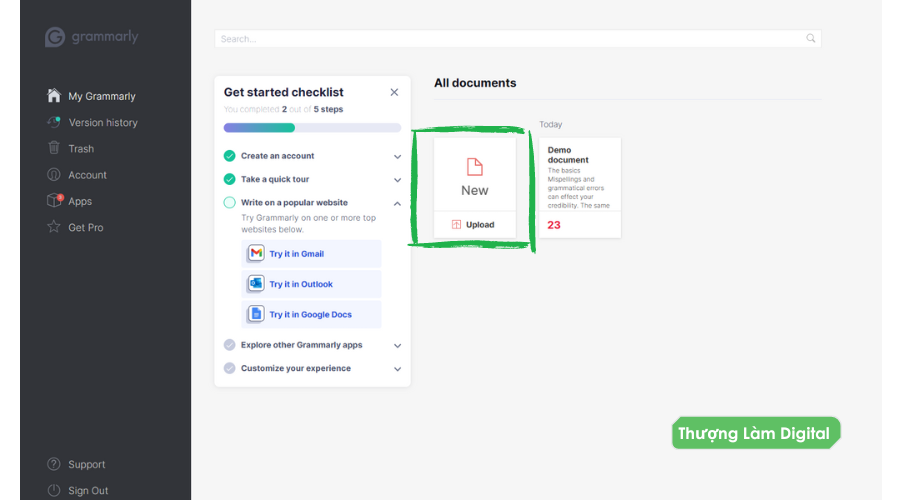
Bước 3: Sau khi chọn New, ta có thể nhập văn bản vào để kiểm tra như bên dưới. Trong quá trình bạn nhập nội dung, từ ngữ nào sai chính tả, hoặc sai ngữ pháp sẽ được gạch chân. Lúc đó sẽ hiện danh sách những từ viết sai. Bạn click vào từng lỗi sai và sẽ có gợi ý của từ viết đúng.
Đến đây thì bạn thấy cách dùng Grammarly trên trình duyệt Chrome vô cùng đơn giản phải không?
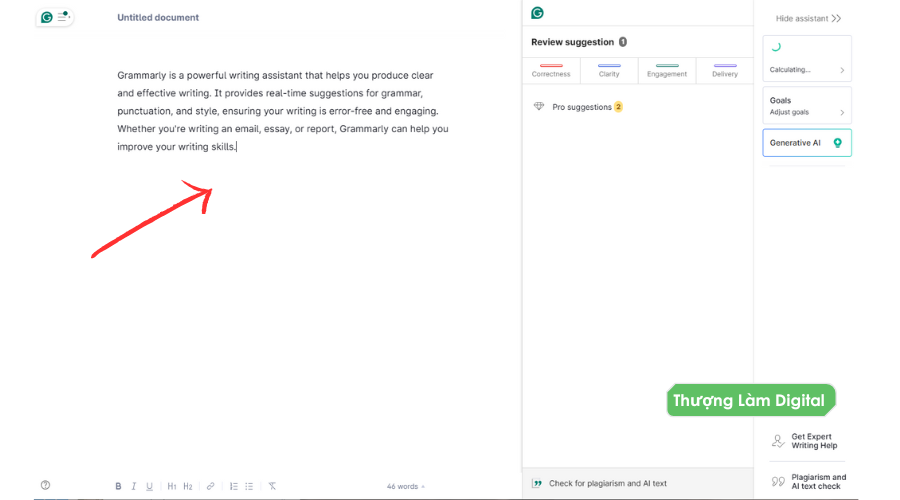
Bước 4: Ở bên góc trái màn hình bạn có những lệnh có thể sử dụng như tải về, upload lên hay in ra. Tùy theo mục đích sử dụng của bạn. Đây là cách sử dụng Grammarly trên trình duyệt Chrome đơn giản.
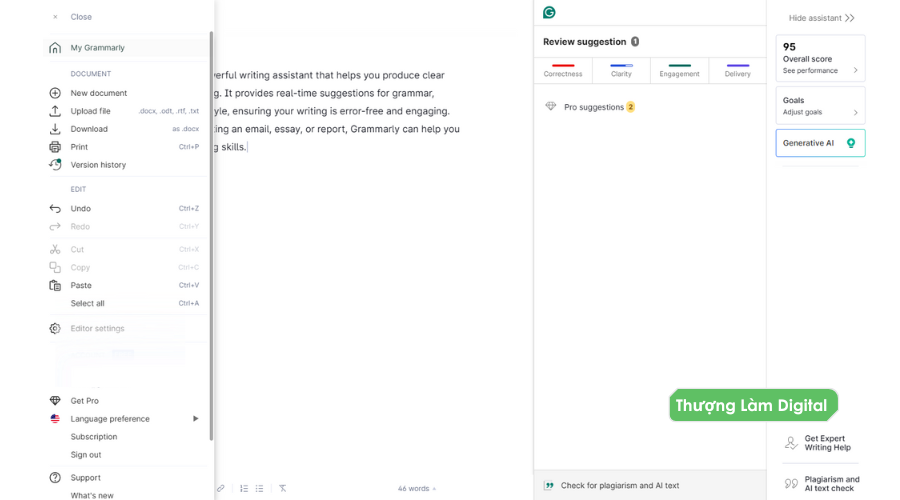
Hướng dẫn cách sử dụng Grammarly trên máy tính
Trước khi tìm hiểu cách dùng Grammarly trên máy tính thì bạn truy cập vào đường link dưới đây để tiến hành cài đặt Grammarly:
- Https://www.grammarly.com/office-addin/windows
Bước 1: Trước tiên bạn cần đăng nhập tài khoản đã đăng ký. Tại giao diện chính chúng ta kéo xuống phần Footer dưới cùng. Chọn vào link <Grammarly for Windows>.
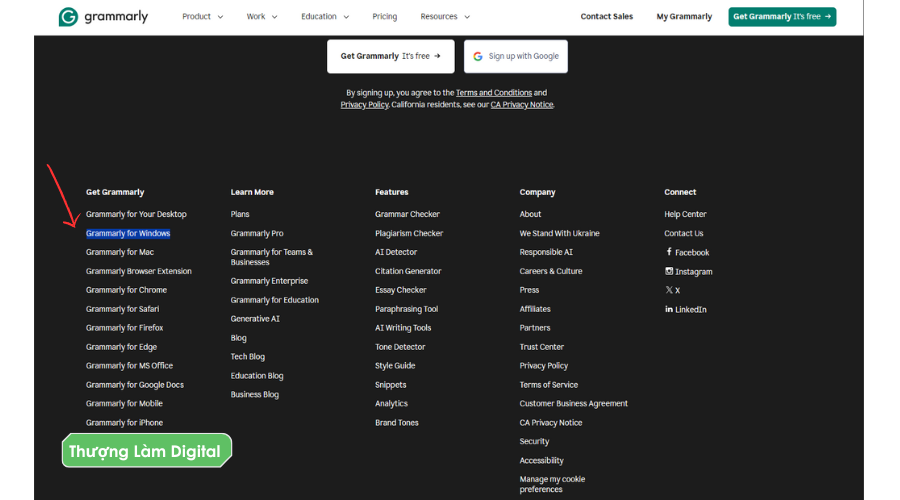
Bước 2: Tiếp tục click nút <Get started> và chọn <Install>. Cuối cùng chọn <Finish> và thao tác như theo hướng dẫn ở Bước 2 của phần Cách dùng Grammarly trên Chrome
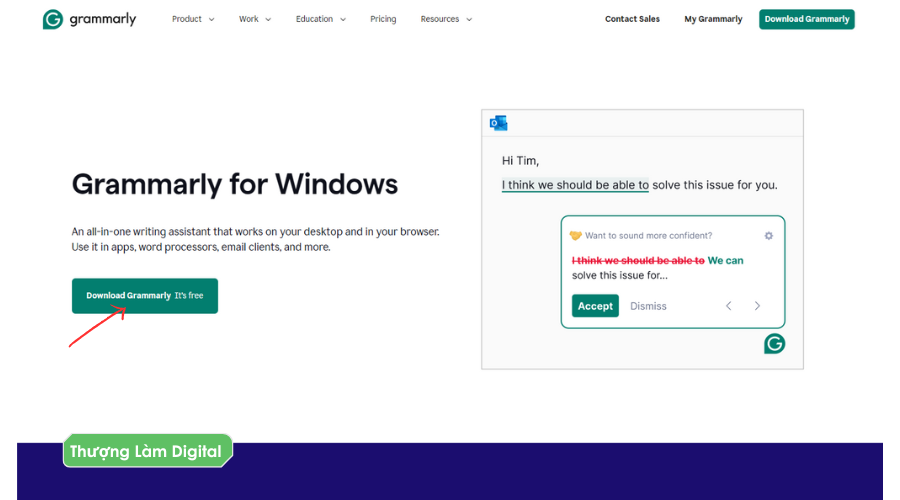
Cách sử dụng app grammarly trên điện thoại
Cách sử dụng app grammarly trên điện thoại iOS hay Android đều bắt buộc phải cài app. Các bạn lên App store hoặc CH Play tìm từ khóa: <Grammarly Keyboard>, sau đó cài đặt phần mềm vào điện thoại.
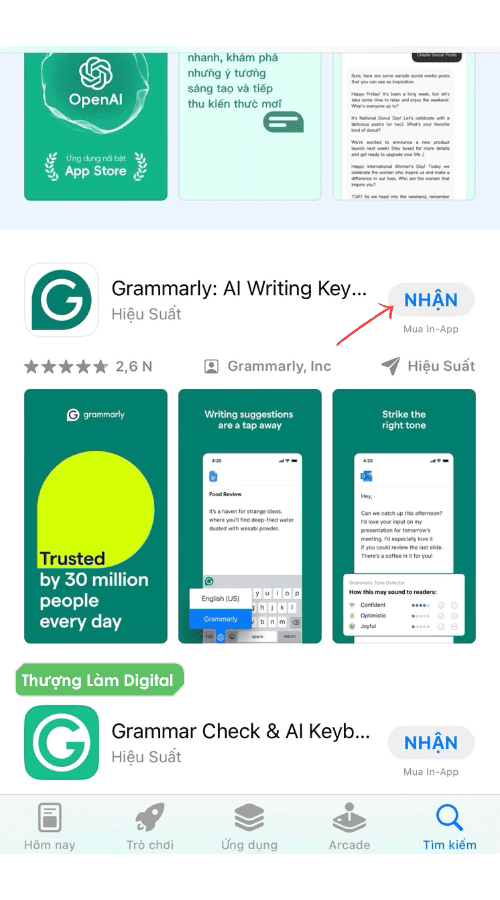
Bước 1: Tiếp tục chọn <Already have an account? Sign in>. Sau đó đến bước tiếp theo trong quá trình hướng dẫn cách sử dụng app grammarly trên điện thoại.
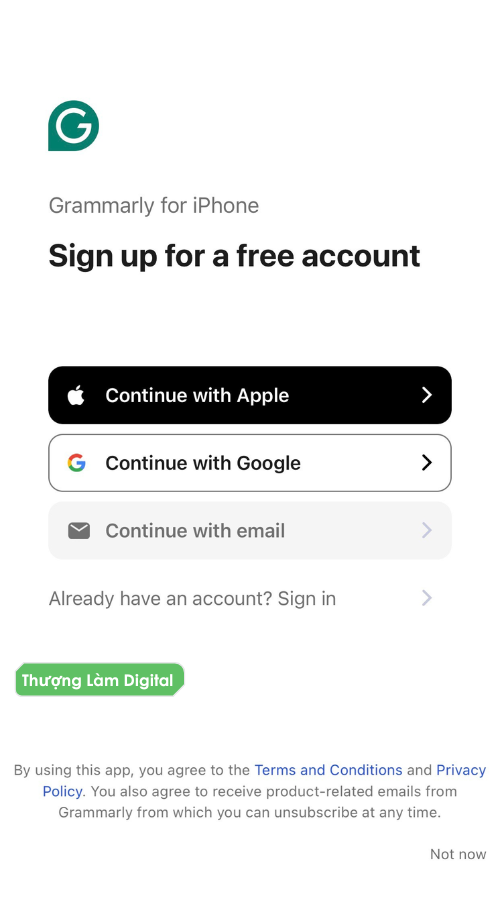
Bước 2: Nhập email và pass đã đăng ký trước đó vào để tiến hành sử dụng.
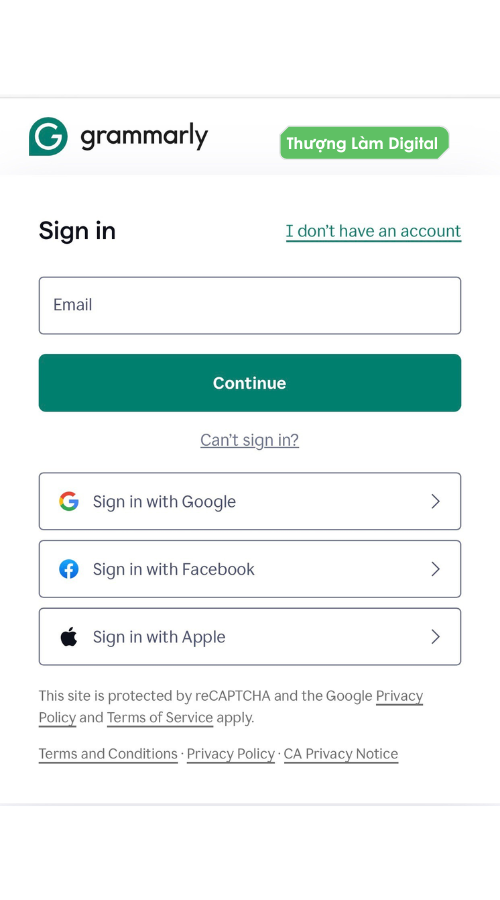
Cách sử dụng app grammarly trên điện thoại tương tự như các thao tác hướng dẫn ở Bước 2 của phần Cách dùng Grammarly trên Chrome
Lưu ý khi sử dụng Grammarly dùng chung
Ở trên là những hướng dẫn của mình về cách dùng Grammarly cho người mới. Với những khách hàng đã mua tài khoản Grammarly Premium giá rẻ do bên mình cung cấp thì cần lưu ý một số nội dung sau:
- Không share tài khoản Grammarly cho người khác, admin sẽ thường xuyên check email.
- Không thay đổi bất kỳ thông tin gì của tài khoản Grammarly.
- Không tạo Document trực tiếp trên Grammarly. Bạn hãy dùng Google docs, words hoặc ứng dụng ghi chép khác để tạo Document rồi dùng Grammarly để chỉnh sửa.
- Khách hàng vui lòng thực hiện theo yêu cầu bên trên, nếu phát hiện sẽ ngưng bảo hành.
Tài khoản do mình cung cấp cam kết sẽ được bảo hành theo đúng thời gian mua. Có phát sinh sự cố sẽ được đổi tài khoản mới để đảm bảo khách dùng đủ thời gian. Ngoài tài khoản Grammarly, thì mình còn nhiều dịch vụ khác mà bạn có thể tham khảo thêm tại: Getnhanh.net